Thời gian tự khóa màn hình trên iPhone, iPad giúp bạn rảnh tay, tiết kiệm pin cho điện thoại. Tuy từng trường hợp mà người dùng nên thay đổi thời gian tự khóa màn hình trên iPhone, iPad để làm việc hiệu quả nhất.
Thời gian tự khóa màn hình iPhone có thể kéo dài 30s, 1 phút đến vĩnh viễn. Lúc này iPhone sẽ trở về màn hình khóa, và khi bật iPhone bạn sẽ nhìn thấy ảnh màn hình khóa trước khi nhập mật khẩu. Sở hữu một chiếc iPhone thì bạn nên biết cách tạo ảnh màn hình khóa iPhone. Có thể sử dụng cách tạo ảnh màn hình khóa iPhone để thay chính ảnh của mình cũng là một cách rất hay để phân biệt điện thoại. Để tiết kiệm pin iPhone, iPad người dùng cần thay đổi thời gian tự khóa màn hình trên iPhone, iPad về mức độ tối thiểu là 30s. Ngược lại, khi cần đọc báo, đọc truyện thì ta nên thay đổi thời gian tự khóa màn hình trên iPhone, iPad ở mức Vô hiệu.

Cách chỉnh thời gian tắt màn hình iPhone
Cách thay đổi thời gian tự khóa màn hình trên iPhone, iPad dễ dàng
Bước 1: Nhấn Cài đặt > Màn hình và độ sáng.
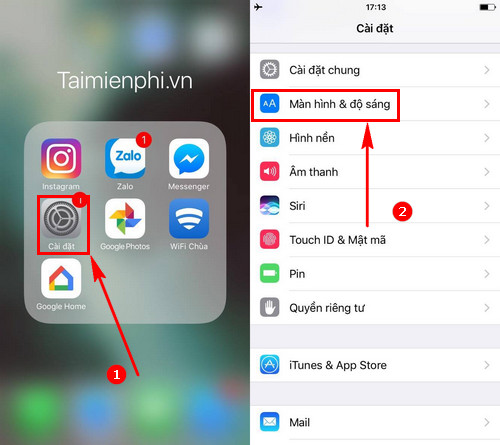
Bước 2: Chọn vào phần Tự động khóa. Hiện tại iPhone của Taimienphi.vn đang để thời gian khóa màn hình là 1 phút. Các bạn có thể thay đổi thời gian bằng cách ấn vào số phút tương ứng.

Bước 3: Vị dụ như chọn thời gian sáng là 30s, sau đó thoát Cài đặt là xong.

Vì thao tác thay đổi thời gian tự khóa màn hình trên iPhone, iPad phải thực hiện sâu trong phần Cài đặt, nên nhiều người mới dùng iPhone cũng khó có thể thực hiện thủ thuật này nếu không có hướng dẫn chi tiết bằng ảnh như trên.
https://thuthuat.taimienphi.vn/thay-doi-thoi-gian-tu-khoa-man-hinh-tren-iphone-ipad-de-dang-22521n.aspx
Màn hình khóa iPhone là bức màn bảo mật để ngăn chặn kẻ khác không thể thao tác sử dụng điện thoại của bạn. Tuy nhiên chúng ta vẫn có thể thao tác nhanh mới số chức năng như gọi khẩn cấp, bật đèn pin từ màn hình khóa iPhone chẳng hạn. Thủ thuật hướng dẫn Cách bật đèn pin từ màn hình khóa iPhone khá hữu ích trong trường hợp đi vào những nơi không có đèn vào ban đêm, bạn chỉ cần thao tác nhỏ để bật flash của iPhone từ màn hình khóa để soi đường.